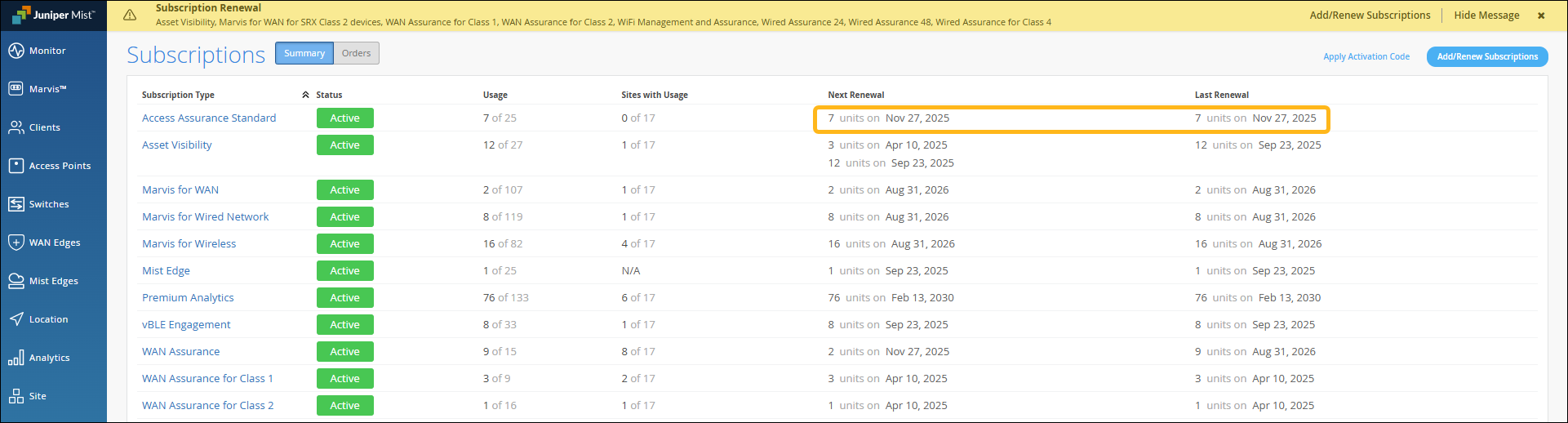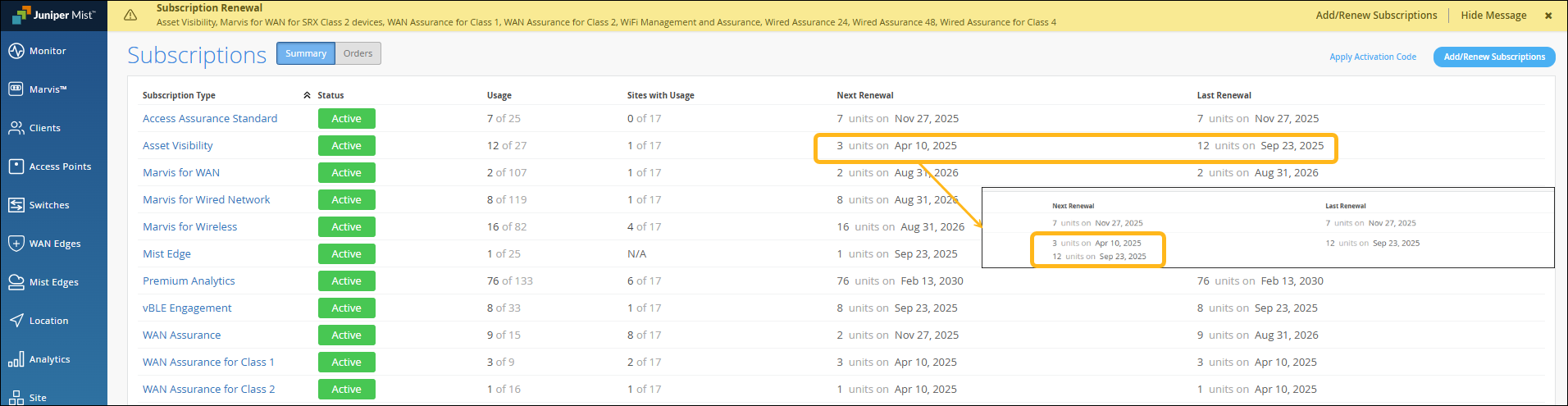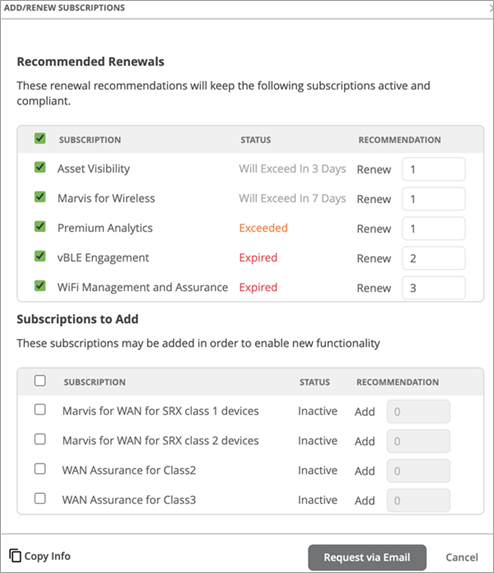サブスクリプションの更新
次の手順に従って、サブスクリプションのステータスを確認し、有効期限が切れたサブスクリプションまたは期限切れが近づいているサブスクリプションの更新をリクエストします。
ジュニパーでは、サブスクリプションの有効期限を90日前に通知しているので、それに応じて更新を計画できます。リマインダーは、Juniper Mist™ポータルの上部にあるバナーメッセージにも表示されます。
バナーの例
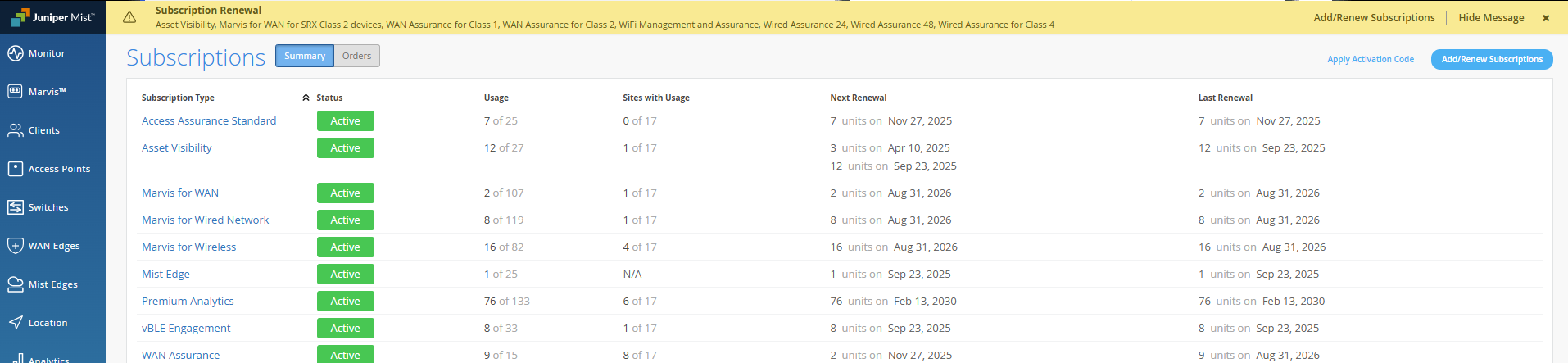
サブスクリプションを更新するには:
Juniper Mistは、選択したサブスクリプションをリクエストするメールをサポートに送信します。
ご注文が処理されると、ジュニパーからアクティベーションコードがメールで送信されます。その後、サブスクリプションをアクティブ化できます。